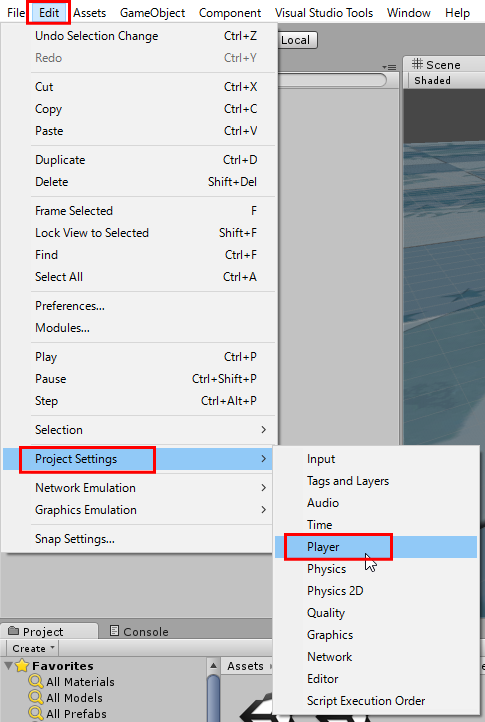
PlayerSettings の「Resolution and Presentation」内にある、「Run In Background」のチェックボックスが ON になっているか確認してください。
Build Settings ウィンドウ内の Scenes In Build に対し、以下のファイルを追加します。
ここまで登録し終えたら、各種プラットフォーム向けにビルドを実行します。
テキストボックス ルーム名を入力します。デフォルトで「roomName」としています。 Create Room ボタン 上記テキストボックスで入力したルーム名で、ルームを作成します。 Join Room ボタン 現在作成済みの、入室可能なルームの中から、ランダムで選択して入室します。(ランダムマッチング)
実行バイナリ、Unityエディタのいずれか一方で、任意の名前でルームを作成してみましょう。
すると、もう一方で、作成したルームのルーム名と同名のボタンが現れます。
ルームを作成・入室すると、以下のような表示がなされます。
UnityEditor側ではカーソルキーでSDユニティちゃんを動かすことができます。